| Hersteller: | Zur Website |
| Preis: | kostenlos |
| Lizenz: | Open Source |
| Betriebssystem: | Windows XP, Windows Vista, Windows 7, Windows 8, Windows 10, Windows 11 |
| Download-Größe: | 4832 KByte bis 5570 KByte |
| Downloadrang: | 91 |
| Datensatz zuletzt aktualisiert: | 18.01.2024 |
| Alle Angaben ohne Gewähr | |
Der kostenlose VNC-Viewer und -Server UltraVNC beziehungsweise UVNC, erlaubt den Remote-Zugriff auf Computer, um diese aus der Distanz fernzusteuern.
UltraVNC steuert entfernte Computer
Dazu nutzt die Freeware das Virtual Network Computing (VNC), das sich plattformunabhängig einsetzen lässt. Die Steuerung des entfernten Computers ist mit Maus sowie Tastatur möglich, wobei der Remote-Desktop auf dem eigenen Bildschirm angezeigt wird. Zudem kann man via Chat mit Personen am anderen Ende der Remoteverbindung kommunizieren, um beispielsweise Anweisungen weiterzugeben.
UltraVNC
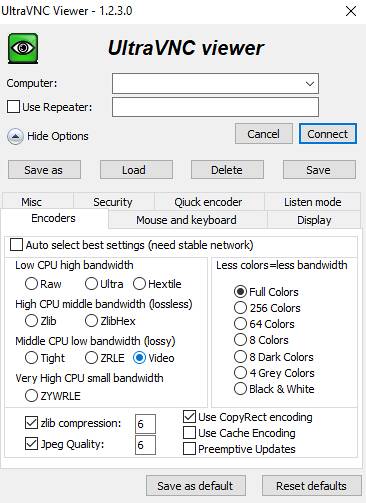
UltraVNC nutzen
UltraVNC bietet unter anderem die Möglichkeit, den Remote-Desktop zu skalieren, falls die Auflösung nicht mit dem genutzten Monitor übereinstimmt. Außerdem umfasst der UltraVNC Viewer eine Zwischenablage, die sich zum Teil gemeinsam nutzen lässt. Für den Dateiaustausch zwischen den Geräten muss allerdings auf beiden Computern der UltraVNC Viewer und Server vorhanden sein. Um die Sicherheit zu erhöhen, kann man das Encryption Plug-in installieren, das die gesendeten Datenströme verschlüsselt und so vor dem Zugriff durch Hacker schützt.
Will man mit dem UltraVNC Viewer auf mehrere Server in der Welt zugreifen, ist der UNVC Repeater erforderlich. Er erlaubt den Zugriff auf die Server über einen einzelnen Port oder Tunnel. Zudem dient der Repeater als Proxy, über den sämtlicher Datenverkehr läuft. Dadurch sind selbst dann Verbindungen zwischen dem Viewer und Server möglich, wenn sich beide hinter einem NAT-Router oder einer Firewall befinden.
Benutzeroberfläche und Bedienung
Leider sind einige Aspekte der Benutzeroberfläche verwirrend: So erinnert etwa das Icon zum Ausblenden der Toolbar, eher an ein Icon für den Vollbild-Modus. Hat man die Toolbar versehentlich geschlossen, bringt sie die Tastenkombination Strg+Alt+F9 zurück.
Wer mit der Benutzeroberfläche nicht zufrieden ist, kann diese bearbeiten. Dazu muss man sich die Datei custom.zip herunterladen und die Icons austauschen. Zudem lässt sich ein eigener Schlüssel für die Verschlüsselung nutzen. Anschließend erzeugt man eine neue ZIP-Datei.
Probleme gibt es beim Mac, da dieser ein anderes Tastatur-Layout hat als ein Windows-PC. Hat der Mac ein deutsches Tastatur-Layout, muss man auf dem zugreifenden Rechner trotzdem ein englisches Layout einstellen, damit die gewünschten Zeichen am Ziel ankommen.
Software für die Fernwartung
Nicht nur mit UltraVNC lassen sich Windows-Computer fernsteuern. Microsoft Windows bietet hierfür die Funktion Remote-Desktop, die bereits nach der Installation des Betriebssystems aktiviert ist. Dadurch lässt sich ununterbrochen auf den Windows-PC zugreifen, was ein Sicherheitsproblem darstellen kann.
Besser ist es, den Zugriff nur vorübergehend für die Fernwartung zu erlauben, damit zum Beispiel ein Freund den Rechner reparieren kann. Dies geht zum Beispiel auch mit TeamViewer und Chrome Remote Desktop, die Matthias im Blog TeamViewer vs. Chrome Remote Desktop vergleicht.
Das könnte dich auch interessieren
Norton Driver Updater im Test
Unsere Erfahrungen mit dem Norton Driver Updater
Werbung: Tipps für die erste eigene Website
Schritt für Schritt zur ersten eigenen Website
▶️ VPN-Deals: Aktuelle Angebote im Mai 2024
NordVPN, CyberGhost & Co. günstig abonnieren
NordVPN im Test: Schnell, stabil - aber auch sicher?
Unsere Erfahrungen mit NordVPN
Kommentare
{{commentsTotalLength}} KommentarKommentare
{{line}}